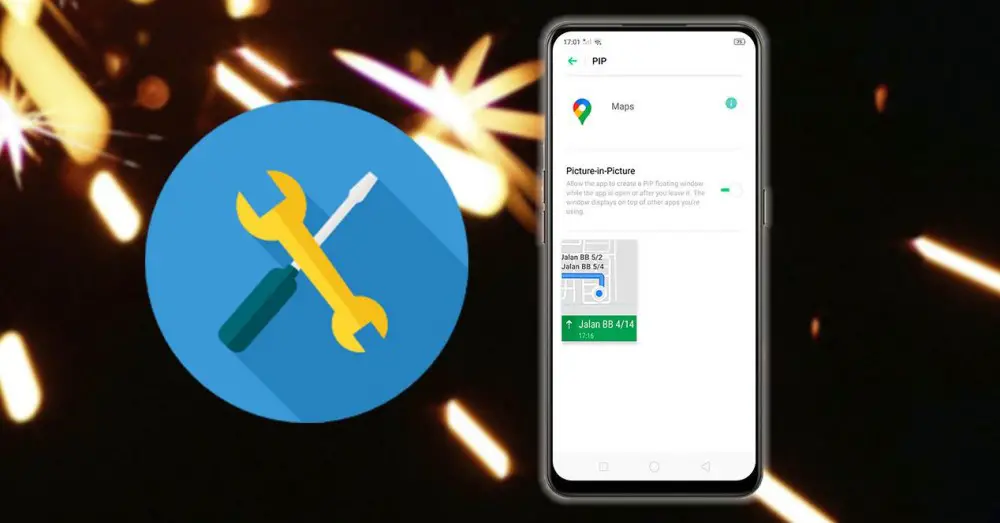
En af funktionaliteterne, som i sin tid var en meget populær nyhed, er billedet i billedtilstand, eller også kendt som PiP . Denne funktion kom til Android mobile enheder for at gøre livet lettere for os. Grundlæggende giver denne tilstand os mulighed for at bruge et lille flydende vindue på skærmen til at fortsætte med at bruge en anden app på samme tid under den, vi har åben.
For eksempel giver denne funktionalitet os i dag mulighed for at se en video på PiP, mens vi chatter stille med vores venner på et socialt netværk eller på WhatsApp. Selvom det på et eller andet tidspunkt kan give os en eller anden form for problem, eller vi ikke kan bruge det med den app, vi ønsker. Af denne grund er det tid til at lægge bogstaver i sagen og se, hvad der er de mulige løsninger, samt de apps, der vil kunne bruge dette Image by Image -funktion på vores Android -smartphone.
Hvilke apps tillader PiP?
Et af de problemer, vi kan støde på med denne tilstand, er, at den ikke altid er kompatibel med al den software, vi har på vores mobile enhed. Derfor, hvis du på noget tidspunkt prøver at bruge denne funktionalitet i et bestemt program, men det ikke virker, kan det være applikationens fejl og ikke din smartphone.
Af denne grund er der en måde at vide, om en bestemt software på vores smartphone er kompatibel eller ej med denne tilstand. Som vi vil se nedenfor, ved vi desuden, om appen har adgang til denne funktion og frem for alt hvis den er fuldt aktiveret . For at gøre dette bliver vi nødt til at følge en række trin:

- Indtast indstillingerne for din Android telefon.
- Vælg menuen Programmer og meddelelser.
- Klik på Særlig applikationsadgang.
- Gå til Billede menu i Billede eller PiP.
Når vi er inde i denne menu, vil vi kunne se alle de applikationer, der har adgang til denne tilstand i operativsystemet, eller hvad der er det samme, de applikationer, der giver os mulighed for at se indhold i et flydende vindue.
På denne måde kan vi også give eller fjerne adgang til en app med denne funktionalitet. For at gøre dette skal vi kun trykke på kontakten ud for hver software, der er forberedt til denne funktion. I øjeblikket gør denne app ikke længere adgang til PIP -funktionen , så det vil være umuligt at bruge det i det. Med denne indstilling har vi fuld kontrol over de applikationer, der kan bruge denne tilstand.
Derudover vil vi i dette afsnit kunne vide, hvilke software der er installeret i telefonen, der har denne funktion. Og det er, at de i de fleste tilfælde ikke angiver det i beskrivelsen, eller de har haft det så længe, så vi ved ikke, at det har det, før vi ser, hvordan det flydende vindue vises ved minimering af applikationen.
Under alle omstændigheder er det en enkel måde at få denne funktion styret på vores mobiltelefon og være tydelig om de apps, der har adgang til den og også vælge, hvilke vi ønsker, der ikke har den adgang.
Hvorfor fungerer det ikke godt?
PIP -tilstanden begyndte hovedsageligt at forekomme i nogle fjernsyn, hvilket gav os mulighed for at se to kanaler på samme tid, den ene på en stor skærm og den anden inden for et lille vindue. Nå, som vi har talt om, fungerer det i dette tilfælde det samme. Derfor er det, hvad denne funktion tillader os fra nogle versioner af Android. Det er dog ikke uden problemer, men heldigvis har vi nogle løsninger, der hjælper os med at komme os brug af billede i billede på vores mobile enhed .

Slet og geninstaller programmet
Hvis problemet i dit tilfælde kun er begrænset til en enkelt app, som du allerede har bekræftet med den tidligere metode, der understøtter funktionaliteten, bliver vi nødt til at geninstallere den. Måske ved at slette applikationen og downloade den igen på din mobilenhed.
Gå derfor til indstillingerne på din terminal, til applikationsafsnittet og vælg den software, du vil slette. Gå derefter til Google Play gemme og søge igen for at downloade det igen til din smartphone . Når det er gjort, skal du kontrollere, om du afspiller videoer i PiP -tilstand igen. Før du fortsætter med at fjerne softwaren fra vores smartphone, er det naturligvis bedst at kontrollere, om du har en ventende opdatering. Godt, fejlen kan være generel, og som muligvis er blevet løst med en ny programrettelse.
Genstart din smartphone
Hvis det ikke løses med den tidligere metode, bliver vi nødt til at genstarte den. Mere end noget andet, fordi det kan være en specifik fejl på den mobile enhed. Og alt fordi nogle af de processer, som Android -enheden udførte, er blevet fanget, hvilket får denne tilstand til at stoppe helt. Derfor har vi mulighed for at genstarte den med den traditionelle metode, eller vi kan også tvinge genstart ved at holde tænd / sluk -knappen nede i mindst 10 sekunder.
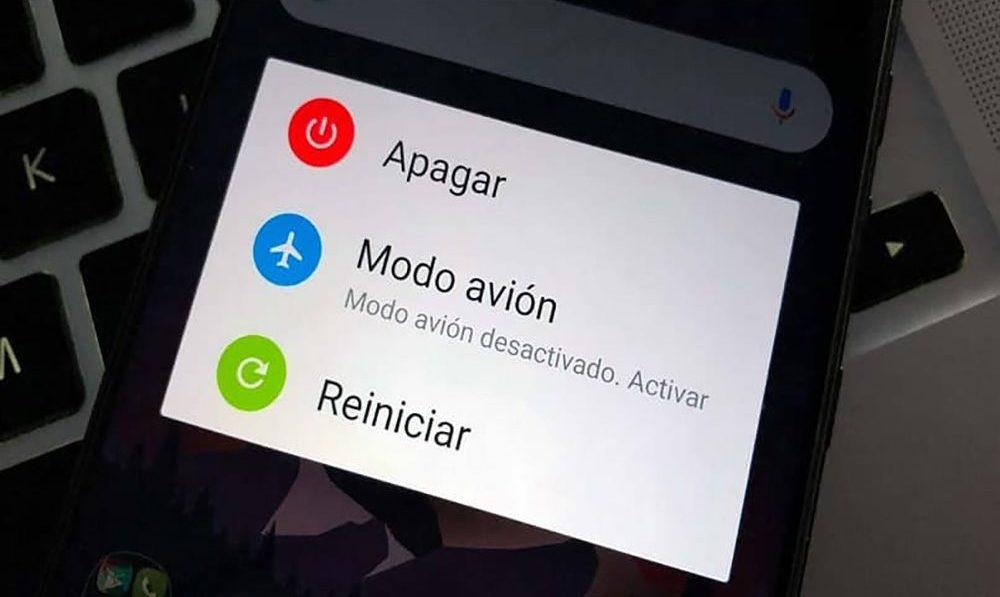
Pas på gestus
Vi ved det måske ikke, men det kan være et problem med bevægelserne. Grundlæggende, hvis brugeren anser PiP -tilstand for væsentlig og er vant til systembevægelser, skal de vælge mellem en ting og en anden. I dette tilfælde skal du indtaste systemindstillingerne og deaktivere gestus , aktivering af de klassiske knapper på skærmen. På denne måde fungerer PiP -tilstand igen uden problemer. Mere end noget andet, fordi der kan være et problem mellem begge software.
Brug mobilbrowseren
Hvis ingen af ovenstående har virket for dig, er det tid til at skifte til ved hjælp af din mobile browser . Derudover vil det være en ret simpel måde at bruge, især til apps, der ikke er kompatible med denne modalitet, som f.eks YouTube. Og det er en enkel måde, men det fungerer i de fleste tilfælde. Vi skal kun bruge browseren på vores mobile enhed. Selvfølgelig skal den have en webversion, som det er tilfældet med YouTube.
Når vi er inde, skal vi kun skifte til fuld skærm og derefter gå til startskærmen. På denne måde opnår vi let, at det flydende vindue aktiveres af sig selv, det vil sige billedtilstanden i billede.